Antes de gerar pela primeira vez a folha médica é preciso observar nas configurações gerais a data de inicio para pesquisa dos lançamentos, e o teto dos valores de IRRF e PIS+COFINS+CSLL.

Feito isso vamos observar:
| 1. | Se no cadastro do médico existe configuração para Fornecedor de Serviços Médicos para garantir o cálculo e retenção dos impostos. |
| 2. | Se as faturas enviadas aos convênios foram devidamente baixadas, assim como os recebimentos de convênios particulares, pois o médico só receberá o que estiver informado no Informe de Glosas. |
TELA PRINCIPAL DA FOLHA MÉDICA
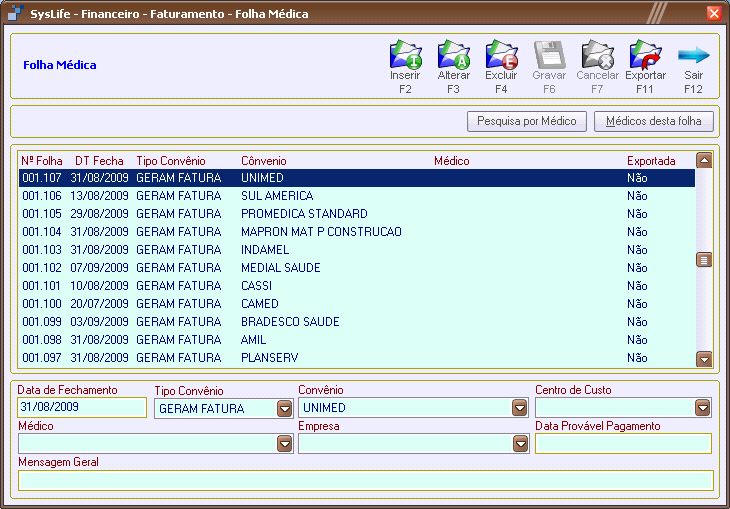
1º PASSO: No modo Inserir (F2) informe:
| 1. | A data de fechamento da Folha (serão incluídos todos os lançamentos com baixa no informe de glosas, até essa data) |
| 2. | Tipo de convenio: particular ou não particular |
| 3. | Convenio: se for fechar apenas um determinado convenio, caso contrário deixe esse campo em branco |
| 4. | Centro de Custos: se quiser fechar somente um centro de custos, caso contrário deixe esse campo em branco |
| 5. | Medico: se quiser fechar somente um médico, caso contrario deixe esse campo em branco |
| 6. | Mensagem Geral : Campo livre para qualquer observação relevante que será impressa na folha |
| 7. | Data Provável de pagamento: Não é campo obrigatório, caso não exista uma previsão poderá ser deixada em branco, porém só será permitida a exportação da folha para o contas a pagar se essa data for preenchida. |
2º PASSO: Clicando em ![]() você verá a listagem dos médicos com recebimentos no período de fechamento da folha. Nessa tela é possível inserir mensagens individuais para cada médico, para tanto, basta clicar no médico desejado, colocar no modo Alterar (F3) e escrever a mensagem desejada. Lembre-se só aparecerá nessa tela a listagem dos médicos com recebimentos.
você verá a listagem dos médicos com recebimentos no período de fechamento da folha. Nessa tela é possível inserir mensagens individuais para cada médico, para tanto, basta clicar no médico desejado, colocar no modo Alterar (F3) e escrever a mensagem desejada. Lembre-se só aparecerá nessa tela a listagem dos médicos com recebimentos.
TELA MÉDICOS DA FOLHA

3º PASSO: Selecionando um médico e clicando em lançamentos vamos ter acesso a outra tela onde poderemos ver os dados da Folha com os valores de proventos e descontos.Observe que existem convênios que aparecem como desconto, são os cooperados.Você pode também incluir ai créditos ou descontos, por exemplo os valores de glosas reapresentadas podem ser informadas ai, como também, se algum médico teve algum crédito indevido pode ser debitado ai também.
TELA DE LANÇAMENTOS INDIVIDUAIS DE PROVENTOS E DESCONTOS
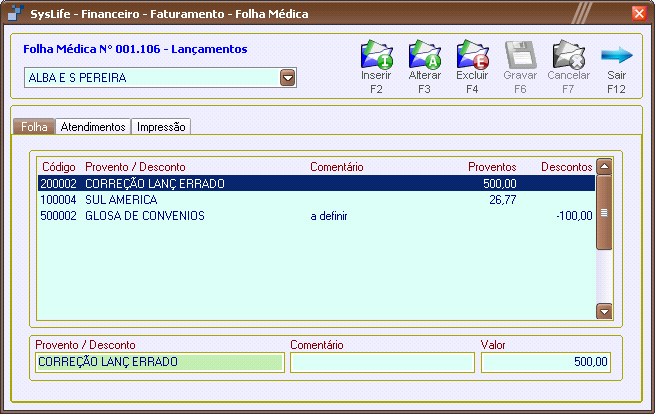
Clicando em Atendimentos vamos ter acesso a listagem de todas as guias do médico selecionado, com o valor enviado ao convênio, valor pago, o valor devido ao médico, e ao médico como parceiro.
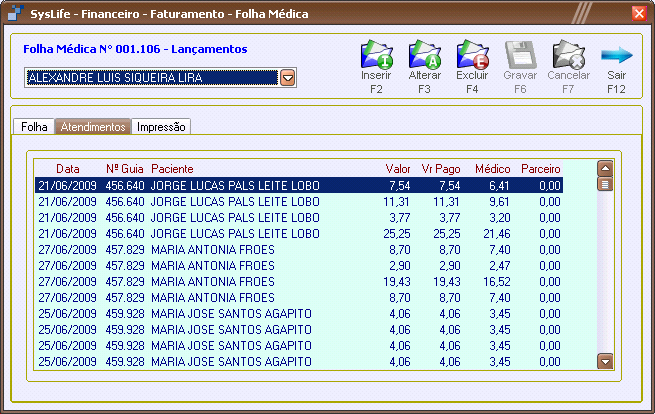
Em impressão temos as várias opções:e você deve escolher a que melhor se apresente tanto para a gerencia como para os profissionais.
TELA DE RELATÓRIOS
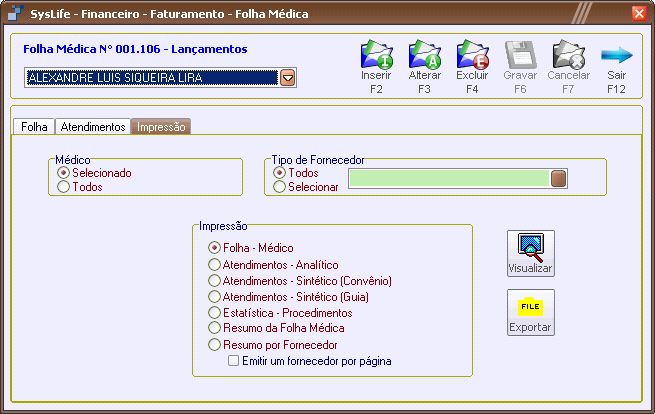
Finalizada a conferencia da folha, informada a data provável de pagamento, clique em exportar na tela principal. Os valores devidos a cada fornecedor de serviços será exportado para o contas a pagar se existirem dados financeiros para os fornecedores. Observe a mensagem de confirmação que o SysLife emite antes que você feche a folha, pois após a ordem de fechamento NADA MAIS PODERÁ SER ALTERADO.
